Christmas Cards ...

Übersetzung © by Christa 20.11.2013
Original Tutorial : HIER
 Photoshop CS 5 - Tutorial
Das © Copyright für das Original Tutorial liegt allein bei Elizabeth.
Photoshop CS 5 - Tutorial
Das © Copyright für das Original Tutorial liegt allein bei Elizabeth.
Das © Copyright für die Übersetzung des Tutorial liegt allein bei mir.

Das Tutorial darf weder kopiert noch auf anderen Seiten zum Download angeboten werden.
Das © Copyright für das Material liegt allein bei den jeweiligen Künstlern.
Jeder der mein Tutorial nachbastelt , muß selbst auf Copyright achten.
Meine Tutoriale sind nur als Anregung gedacht.
Sollte ich unwissentlich ein Copyright verletzt haben , Mail an mich senden.
cg@silvercurlyart.de
Originalmaterial von Elizabeth....
Drucksymbol - Seite drucken

 +
+
Danke an alle Tester meiner Tutoriale 
************************************************************
Material Link 
Filter kannst du hier finden : Filterlink
Filter
DCspecial / Edger...
Filters Unlimited / Photo Aging Kit...
XE Xtras / Elemental...
Adjust / Variations...
**********************************************************
 |
Diese kleine Figur zum mitnehmen zur
Orientierung im Tutorial |
|
**********************************************************
1.)Als VG #e3e7d9 einstellen
2.) Datei - Neu 770 x
550 pix transparent
3.) Bearbeiten _ Fläche füllen
mit Vordergrundfarbe
4.)Filter- XE
Xtras/Elemental
links auf Sky gehen - dann
auf Summer Sky bei Opacity ca auf die Hälfte
den Regler schieben.
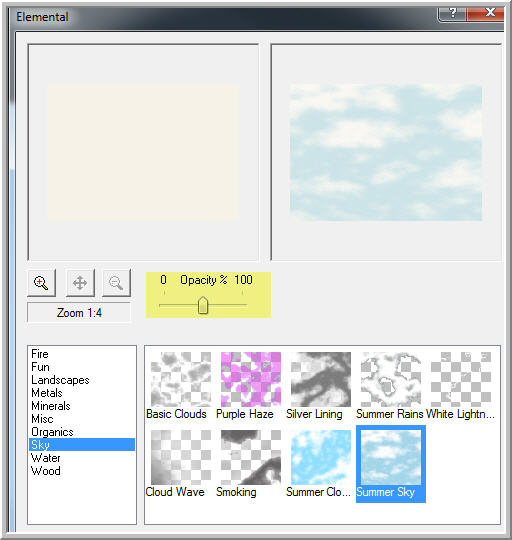
5.)Bild - Korrekturen - Farbton/Sättigung
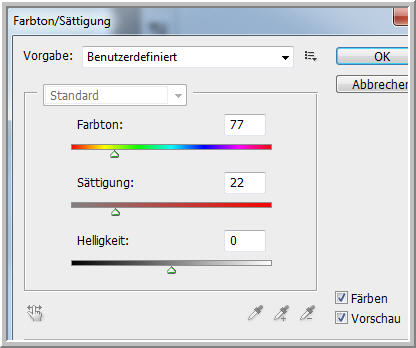
6.)Öffne gold_christmas
tube - auf Bild ziehen
7.)Frei transformieren B
+ H auf 80 % - Anwenden
Anordnen auf der rechten
Seite unten.

8.) Filter DCspecial - Edger
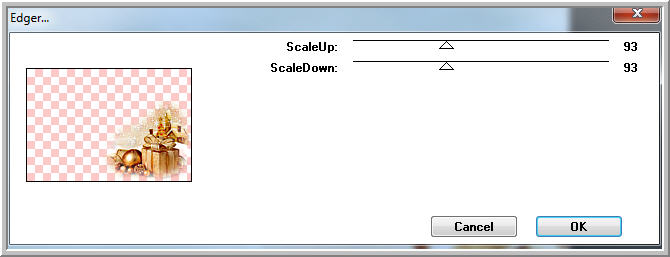
9.)Bild - Korrekturen - Helligkeit/Kontrast
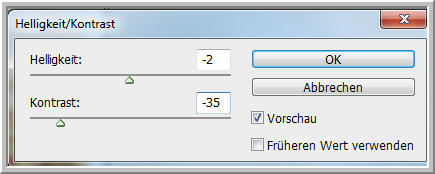

10.)Ebene duplizieren - Bearbeiten
- Transformieren -
Horizontal spiegeln - Links
so anordnen

11.)Aktiv die unterste 1.
Ebene
12.)Öffne christmas-baubles
tube - auf Bild ziehen
Oben rechts ansetzen

13.) Ebene duplizieren und
nach links verschieben + ansetzen

14.)Ebene - Mit darunter
liegender auf eine Ebene reduzieren
15.)Wiederhole den Filter
DCspecial - Edger gleiche Werte
16.) Ebenendeckkraft auf
75% stellen.
16.)Öffne card.psd - beide
Ebenen markieren - halte dazu die Strg Taste
gedrückt
auf Bild ziehen
17.)Ebenen an erste Stelle
schieben.
18.) Links so anordnen
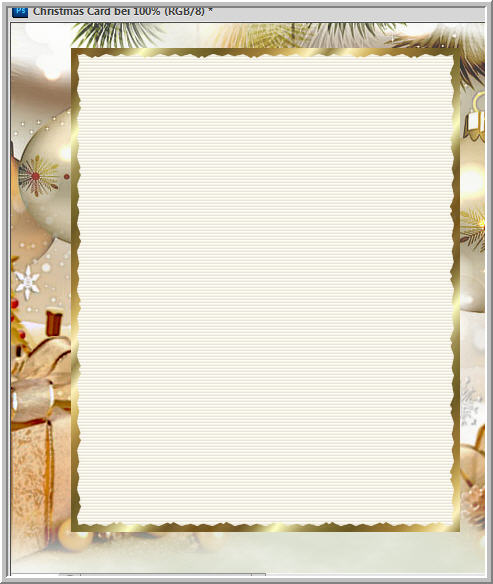
19.)Aktiv die Ebene unter
dem Rahmen - geh auf
Bearbeiten - Transformieren
- Verzerren
und jetzt rechts
an der Ecke oben packen
und etwas nach oben und nach
außen ziehen
Und unten auch wieder etwas
nach oben und nach außen ziehen - Anwenden
Siehe mein Beispiel

20.) Aktiv die Ebene mit
dem Karten Rahmen
Ebenenstil Schlagschatten
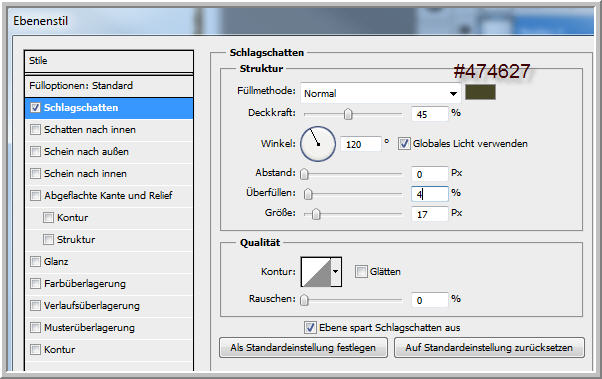
Rechtsklick - Ebenenstil
kopieren
21.)Filter Scharfzeichnungsfilter
- Scharfzeichnen
22.) Ebene - Mit darunter
liegender auf eine Ebene reduzieren
23.) Rechtsklick - Ebenenstil
einfügen
24.)Öffne 3 candles
tube - auf Bild ziehen
25.)Frei transformieren B
+ H 105% - Anwenden
Auf der Karte so anordnen

26.)Öffne gold_trim_bow
tube - auf Bild ziehen
Unten am Element auf der
Karte anordnen.
27.)Bearbeiten - Transformieren
- Verzerren
- Nach links und rechts
ziehen und etwas nach unten ziehen - Bestätigen

28.)Rechtsklick - Ebenenstil
einfügen
Scharfzeichnen
Jetzt alle Ebenen mit dem
Schlagschatten
In Smart Objekt konvertieren
- Ebene rastern
29.) Oberste Ebene Mit darunter
liegender auf eine Ebene reduzieren
- bis die Karte komplett
ist.
30.)Filter DCspecial - Edger
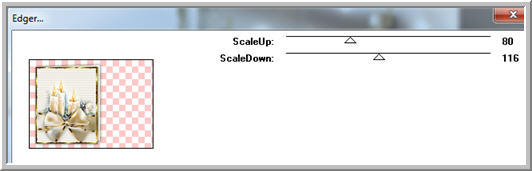
31.)Öffne den Text auf Bild
ziehen
32.)Anordnen oben über dem
Element

33.)Bist du mit deinem Bild
zufrieden - dann Ebenen - Auf Hintergrundebene
reduzieren.
34.) Scharfzeichnen
35.) Bild Arbeitsfläche
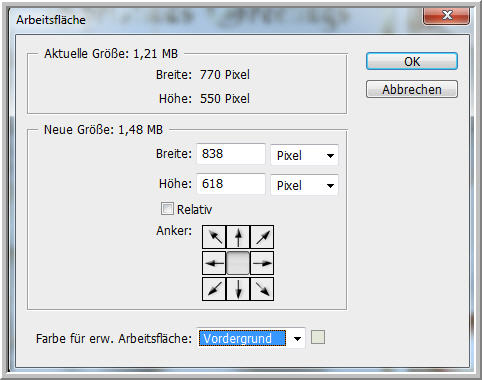
36.)Öffne rand_cg.psd - auf
Bild ziehen
37.) Öffne corner-kara
tube - auf Bild ziehen
oben links anordnen

38.)Duplizieren - Transformieren
- Horizontal spiegeln
Nach unten schieben
Ebene -
Mit darunter liegender auf eine Ebene reduzieren.
Duplizieren - Transformieren
- Vertikal spiegeln
Mit darunter liegender auf
eine Ebene reduzieren
39.)Rechtsklick - Ebenenstil
einfügen
40.) Öffne Star.psd - auf
Bild ziehen und anordnen wie es dir gefällt.
40.) Nun füge noch dein
Wasserzeichen + Copyangaben auf Bild ein
41.) Ebenen - Auf Hintergrundebene
reduzieren
Scharfzeichnen
Speichern als JPG

*************************************
Testbild meiner lieben Inge-Lore
Tuttester
Danke dir ganz lieb...

Ich hoffe euch hat die Übersetzung gefallen.
LG Christa
